photoshop为晴朗的天空加入白云朵朵
摘要:晴朗的天空原图最终效果图1、打开要加蓝天白云的照片。(如图一)图一2、选择工具面板“魔术棒”,点击天空部分。(如图二...
晴朗的天空原图

最终效果图

1、打开要加蓝天白云的照片。(如图一)

图一
2、选择工具面板“魔术棒”,点击天空部分。(如图二)

图二
3、点击天空部分后,只选择了大部分天空,以下有两种方法可以选择全部天空:其一,按住“shift”键多次点击其余天空部分,直到将全部天空选上。其二,在菜单栏点选“选择选取相似”项,选取其余天空。(如图三)
不管那种方法都要注意:一是最好将图片放大,以便看得清楚,将该选的天空都选上,否则加上蓝天后交界处会融合不自然;二是“魔术棒”的“容差”不要太大,过大可能会选上一些不该选取的部分。如果选上不该选取的部分,可以按住“Alt”键,用“工具面板“上的“索套”工具取消这部分选择。
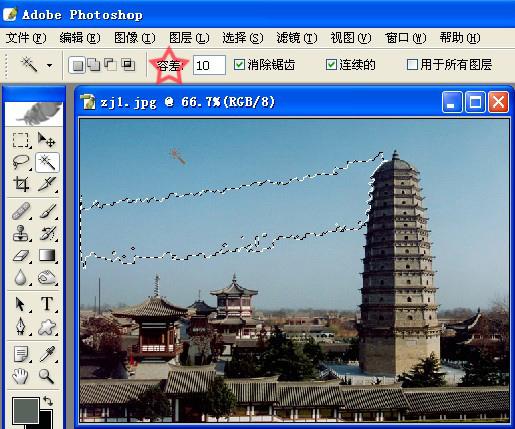
图三
4、将天空全部选定。(如图四)

图四
5、再打开一幅你想添加的蓝天白云图片。(如图五)
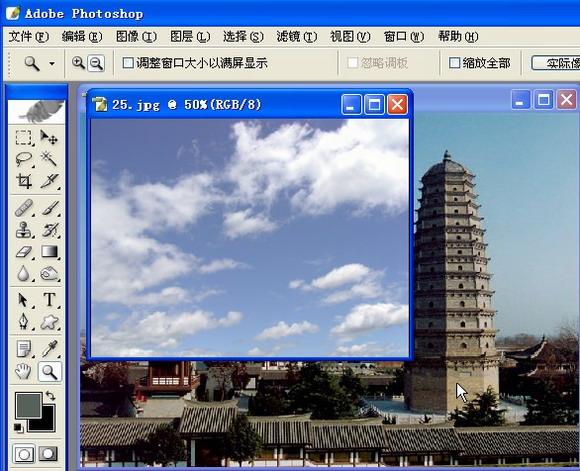
图五
6、点击“选择”菜单中的“全选”。(如图六)
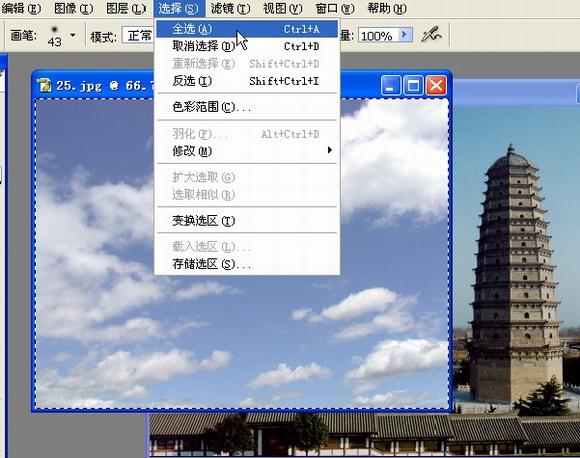
【photoshop为晴朗的天空加入白云朵朵】相关文章:
